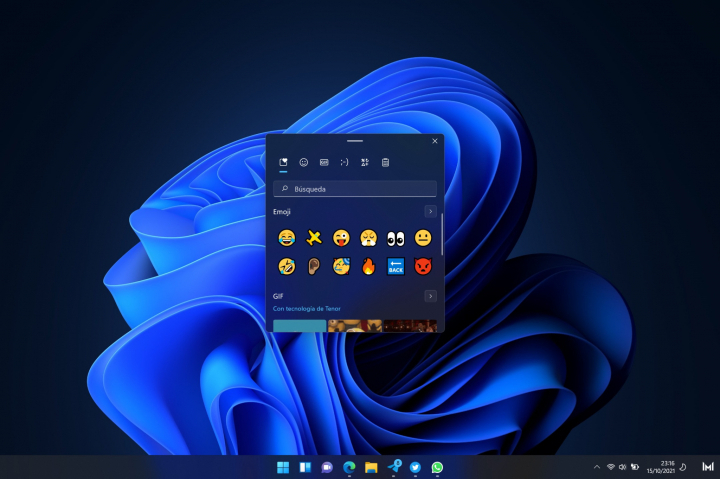Các ký tự đặc biệt bao gồm công thức toán học, biểu tượng emoji, kaomoji,… Bài viết sẽ hướng dẫn 3 cách phổ biến nhất để nhập chúng trên máy tính chạy hệ điều hành Windows 11.
1. Nhập ký tự đặc biệt bằng Windows Emoji
Windows 11 có một bảng biểu tượng cảm xúc được thiết kế riêng, bảng biểu tượng này bao gồm biểu tượng cảm xúc, công thức toán học, GIF, Kaomoji,… Để truy cập vào, người dùng cần
Nhấn tổ hợp phím Windows + phím ; hoặc .
Sau đó nhấp vào 1 trong 6 tab gồm Most Recently used, Emoji, GIF, Kaomoji, Symbol, Clipboard history và chọn ký tự cần nhập
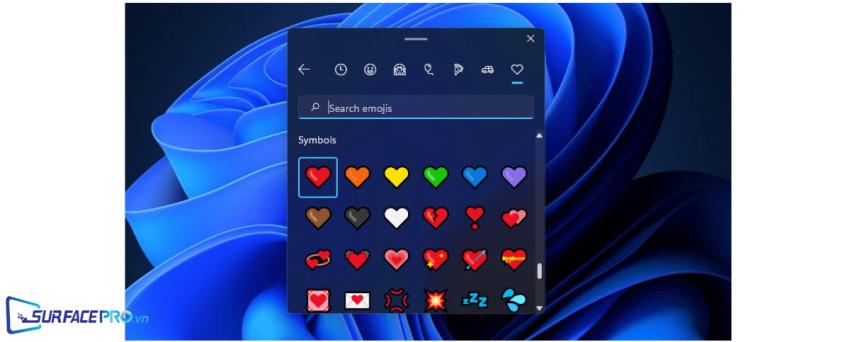
2. Nhập ký tự đặc biệt bằng bàn phím cảm ứng
Gần giống với bàn phím cảm ứng trên smartphone, bàn phím cảm ứng trên máy tính Windows 11 cũng bao gồm gần như mọi ký tự đặc biệt. Để truy cập vào, người dùng cần
Nhấn tổ hợp phím Windows + I để mở ứng dụng Settings
Sau đó chọn Personalization > Taskbar
Mở Taskbar settings
Trong mục Touch Keyboard, chọn On
Sau đó nhấp vào biểu tượng bàn phím trên thanh tác vụ, nhấn vào &123 vào tìm ký tự đặc biệt cần nhập
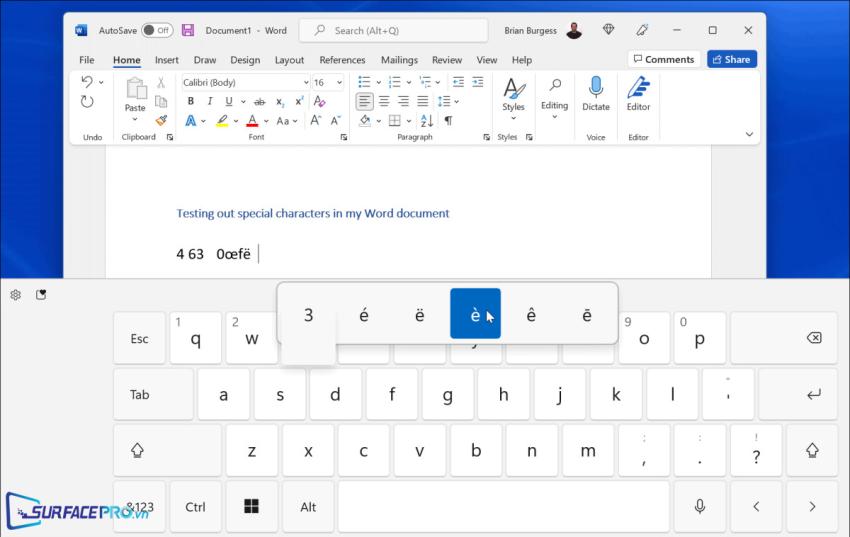
3. Nhập ký tự đặc biệt bằng Microsoft Word
Microsoft Word là chương trình phổ thông được rất nhiều người sử dụng, do đó việc nhập ký tự đặc biệt trên Word rồi sao chép đến những nơi khác cũng được dùng rất phổ biến. Để nhập ký tự đặc biệt trên Word, hãy
Mở Microsoft Word, chọn Insert trên thanh công cụ
Chọn Symbol > More symbols
Tìm và chọn ký tự cần chèn, sau đó nhấn Insert để hoàn tất
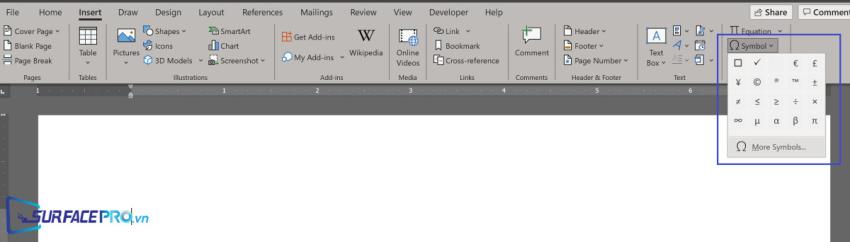
Hi vọng bài viết này sẽ giúp ích được cho các bạn! Truy cập mục Thủ Thuật & Ứng Dụng của SurfacePro.vn để cập nhật những thủ thuật và ứng dụng thiết thực, bổ ích nhất.
Bài viết liên quan
- Color Filters trên Windows 11 là gì và cách sử dụng? (05.12.2022)
- Cách xem Youtube ẩn danh (01.12.2022)
- Cách cài Android 12L cho Surface Duo 2 và Surface Duo (29.11.2022)
- Bật nhận diện khuôn mặt cho laptop Windows 11 (24.11.2022)
- Top 4 cách chụp màn hình máy tính Surface Pro dễ nhớ nhất (22.11.2022)